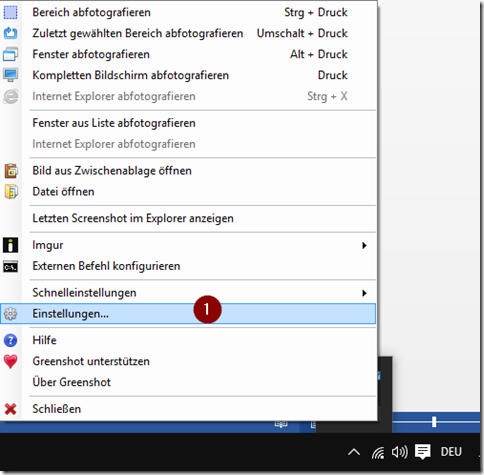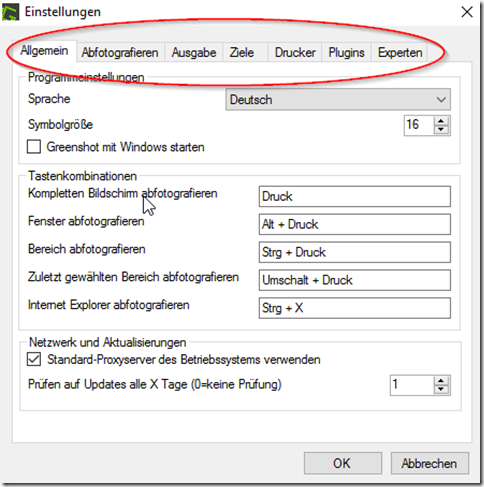Howto: Screenshots anfertigen
In diesem kleinen Tutorial zeigen wir, wie man unter Windows Betriebssystemen Screenshots erstellt.
Was ist ein Screenshot?
Ein Screenshot ist eine Bildschirm-Momentaufnahme. Diese Aufnahme speichert zunächst unverändert (ursprünglich) die komplette Darstellung auf dem Bildschirm in den Zwischenspeicher. Von dort aus kann man diese Aufnahme in Grafikprogramme, Officeprogramme, Textfelder oder sonstige kompatible Eingabefelder einfügen (paste).
Basic: Der einfache Screenshot
Ein ganz simpler Screenshot wird angefertigt, indem die Taste „druck“, bzw. „print (screen)“ gedrückt wird. Zu dem Zeitpunkt des tastendrucks wird eine grafische Kopie des aktuellen Bildschirminhalts angefertigt und zwischengespeichert.
Das zwischengespeicherte Bild kann mittels des Menüpunktes „einfügen“ oder der Tatstenkombination STRG+V in kompatible Programme eingefügt werden. (Anmerkung: STRG bedeutet nicht String, sondern Steuerung).
Erweitert: Screenshot Tools wie Greenshot
Man kann die Aufnahme von Screenshots natürlich wesentlich verfeinern und optimieren, indem man Screenshot Tools installiert. Es gibt hierbei eine Reihe von nützlichen Hilfsmitteln, beispielsweise das Snipping Tool Plus, FRAPS, Windows Snipping Tool oder gar das eingebaute Tool im Browser Opera.
Bei Mimikama nutzen wir jedoch das Tool Greenshot, welches mehrere vorteilhafte Funktionen von Haus aus mit sich bringt. Diese sind unter anderem:
- Selektive Screenshots
- Einfache Menüführung
- Komplett auf Deutsch
- Editor für Markierungen
Um mit Greenshot optimal arbeiten zu können, lohnt es sich, die Einstellungen zu personalisieren, also man passt sich das Programm an die eigenen Bedürfnisse an. Übrigens: das ist ein genereller Tipp für jedes Programm, welches man häufiger nutzt. Sofern machbar, die sog. Hotkeys an die eigenen Bedürfnisse anpassen.
Um bei Greenshot die Hotkeys anzupassen (das Menü öffnet man unten rechts aus der Taskleiste mit einem Klick auf das grüne G-Icon), klickt man das Icon mit der linken Maustaste einmal an und klickt dann auf Einstellungen (1)
In dem nun erscheinenden Fenster lassen sich die verschiedensten Optionen wählen. Wählen Sie nun die Tastenkombination, mit der Sie einen Screenshot auslösen möchten, was alles mit „abfotografiert“ werden soll, den „Ausgabeort“ des Bildes am PC, Ziele, Drucker… aus.
Natürlich sollte man dabei auch darauf achten, dass gewisse Hotkeys nicht miteinander kollidieren.
Je öfter man nun Greenshot nutzt, desto besser kennt man sich mit diesem Tool aus. Speziell das Abfotografieren eines gewählten Bereiches und die Nutzung des eingebauten Editors sind sehr effiziente Elemente.
Mehr als nur der Screen: Atomshot
atomshot ist eine Erweiterung für die Chromium Browser (open-source web browser project) zur atomzeitgenauen Beweissicherung von Rechtsverletzungen, die im Internet begangen werden. Atomshot wurde von gulden röttger rechtsanwälte GbR entwickelt.
Mit dieser Erweiterung können Sie einen Screenshot einer Web-Seite aufnehmen, der zusätzlich das Datum und die Uhrzeit zum Zeitpunkt der Aufnahme enthält. Die Aufnahmezeit wird dabei von einem speziellen Zeitserver (EMC Professional 3011) der Kanzlei gulden röttger rechtsanwälte abgerufen. Dieser Server bezieht die Atomzeit über Funk von den Zeitservern der Physikalisch-Technischen Bundesanstalt (PTB).
Atomshot hat zudem noch eine wunderbare Besonderheit: Das Tool nimmt ganze Webseiten auf, also auch jene Teile, die zum Aufnahmezeitpunkt nicht auf dem Bildschirm zu sehen sind, sich jedoch auf der aktuell geöffneten Webseite befinden und durch Scrollen erreichbar sind.
Hinweis!
Da es sich bei einem Screenshot um eine Abbildung handelt, muss man jedoch ein paar grundsätzliche Dinge beachten, wie man mit Screenshots umgeht. Hierzu werden wir im Folgenden ein paar Fragen klären, damit man nicht in Teufels Küche wegen eines Screenshots kommt.
1. Ist das Anfertigen eines Screenshots legal?
Grundsätzlich ist das Anfertigen eines Screenshots immer legal. Es gibt sogar ein paar nützliche Tools, die das Anfertigen von Screenshots erleichtern oder gar optimieren. Bei Mimikama nutzen wir beispielsweise zum einen das Tool Greenshot, mit dem man gezielt Teile des Bildschirm aufnehmen und auch im beinhalteten Editor bearbeiten kann, aber daneben auch das Tool Atomshot, welches gleichzeitig das Datum, die Atomzeit und die URL der aufgenommenen Website auf dem Screenshot ausgibt. Mehr noch, Atomshot kann „ganze“ Webseiten aufnehmen, also auch den Teil der erst durch das Scrollen auftaucht.
Mit dem reinen Anfertigen eines Screenshots, ob mit oder ohne Zusatztool, verhält es sich völlig unproblematisch. Problematisch wird es jedoch bei einer möglichen Verwendung.
2. Darf ich Screenshots veröffentlichen?
Die Veröffentlichung eines Screenshots kann, je nach dargestelltem Inhalt, eine strafbare und/oder abmahnbare Handlung darstellen. Hier gibt es ein paar Dinge zu beachten:
Urheberrecht
Beinhaltet ein Screenshot Logos oder Fotos, an denen man nicht das Nutzungsrecht hat, ja gar Standbilder aus einem Film, so unterliegen diese Teile dem Urheberrecht Dritter. Hat man selbst dafür keine Nutzungsfreigabe, so bricht man grundsätzlich das Urheberrecht jener Personen im Falle einer Veröffentlichung.
Achtung! Selbst Texte können urheberrechtlich geschützt sein, sobald sie eine gewisse Schöpfungshöhe erreicht haben. Hierzu gab es in der Vergangenheit immer wieder Klagen bezüglich Tweets auf Twitter, die jedoch nicht durchkamen, da Tweets einem urheberrechtlich nicht schutzfähigen bloßen Slogan gleichen (vergleiche). Dennoch sollte man das mit Vorsicht genießen, da viele der Urteile aus einer Zeit stammen, in der Tweets lediglich 140 Zeichen lang waren. Die Länge eines Textes muss zwar nicht unbedingt die Schöpfungshöhe bestimmen, kann diese jedoch beeinflussen.
Persönlichkeitsrecht
Beinhaltet ein Screenshot Namen oder abgebildete Personen, so unterliegen diese Teile dem Persönlichkeitsrecht Dritter. Bei Abbildungen von Personen kann es zu einer Dopplung kommen (beispielsweise Profilfotos), wenn man weder das Urheberrecht an dem Bild hat, noch das Persönlichkeitsrecht wahrt.
Noch schwieriger wird es, wenn man private Nachrichten identifizierbar veröffentlicht! Hierzu kann man beispielhaft ein sehr junges Urteil anführen, in dem Sigi Maurer, ehemalige Abgeordnete der Grünen im österreichischen Nationalrat, eine äußerst beleidigende und sexistische Privatnachricht ihr gegenüber veröffentlichte. Diese Veröffentlichung enthielt den Namen des Absenders.
Auch wenn sich das Verfahren durchaus kompliziert zeigte, so war diese Art der Veröffentlichung mit Namen nicht erlaubt und Maurer wurde wegen übler Nachrede schuldig gesprochen (vergleiche).
3. Lösungsansätze
Einfachster Ansatz: Screenshots nicht veröffentlichen. Damit ist man immer auf der sicheren Seite. Im dem Falle, dass Screenshots als Beweismaterial dienen sollen, ist eine Rücksprache mit einem Anwalt sicherlich sinnvoll.
Möchte man Screenshots dennoch veröffentlichen, so ist es sinnvoll, diese zu bearbeiten und alle Elemente, die gegen Urheberrechte oder Persönlichkeitsrechte verstoßen, unkenntlich zu machen. Ebenso sollte man vermeiden, über Umwege (in der Beschreibung oder Kommentaren) die unkenntlich gemachten Angaben am Ende doch preis zugeben. Der Screenshot sollte nicht auf die Personen, welche auf dem Bild agieren, zurückzuführen sein.
Die eleganteste, jedoch aufwändigste Lösung liegt im Einholen der Nutzungsrechte. Wenn man schriftlich von Urhebern und dargestellten Personen ein Einverständnis vorliegen hat, ist alles in Ordnung. Man sollte im Vorfeld aber auch klären, in welchem Umfang und Kontext dieser Screenshot veröffentlicht wird.
Abschließend
Da dieser Absatz keine Rechtsberatung darstellt, sollte man im Zweifel immer einen Anwalt zurate ziehen, was übrigens für alle Beteiligten gilt. Sowohl dann, wenn man Screenshots veröffentlichen möchte, aber auch dann, wenn man ungewollt identifizierbar ist oder ein Urheberrecht missachtet wurde.
Artikelbild von EVZ / Shutterstock.com